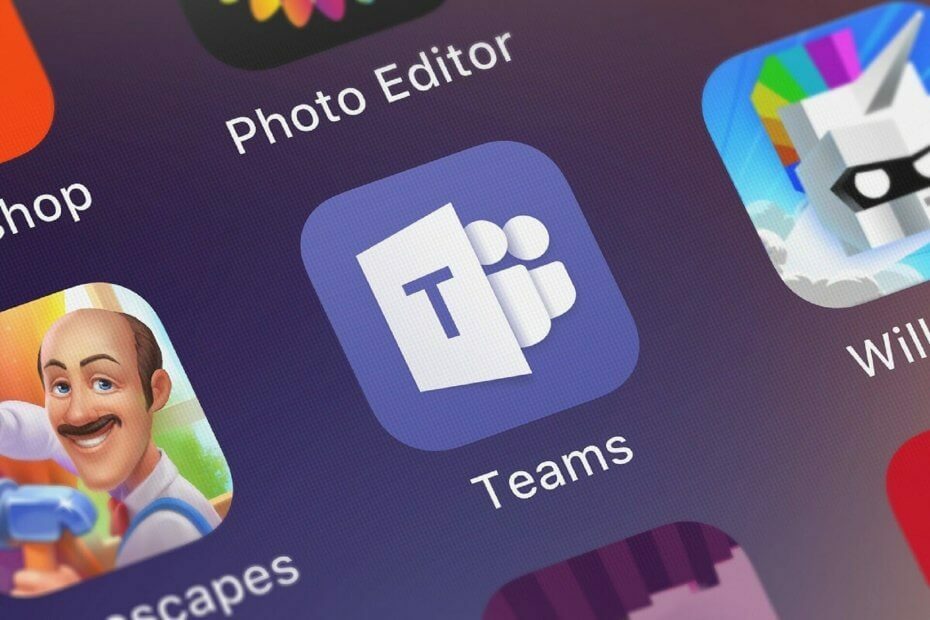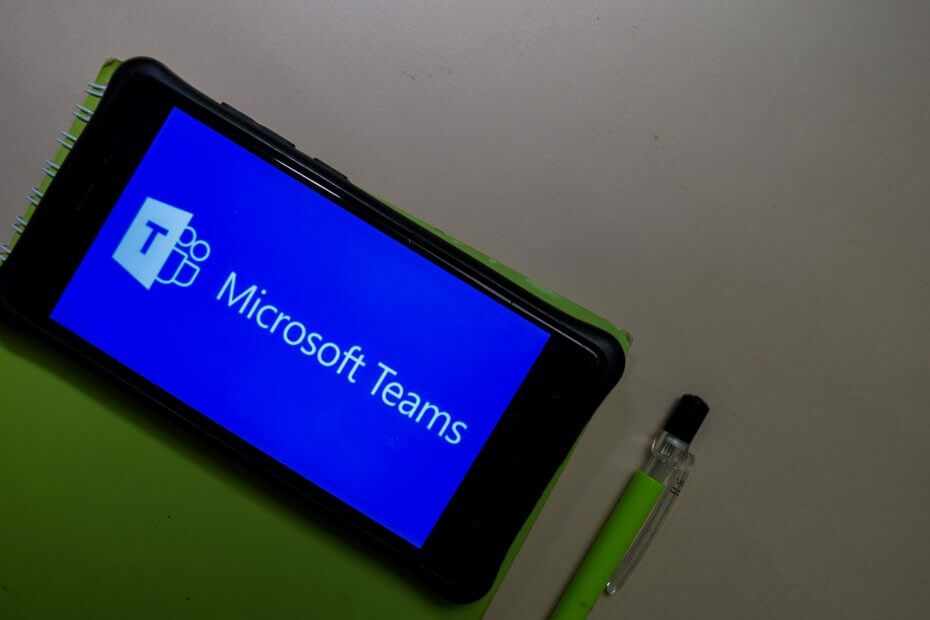- Milioni di utenti di Microsoft Teams si affidano a questo strumento per condividere file con i loro colleghi e clienti
- Questa piattaforma altamente personalizzabile si integra perfettamente con altri prodotti Office creando così l'ambiente di produttività perfetto per riunioni e condivisione di file
- Se non hai più bisogno di particolari file, puoi eliminarli. Tuttavia, a volte Microsoft Team potrebbe impedirti di farlo, ma in questa guida ti mostreremo come puoi risolvere questo problema
- Questa guida fa parte di il nostro hub Microsoft Teams. Dai un'occhiata se vuoi diventare un esperto di Microsoft Teams

Questo software manterrà i tuoi driver attivi e funzionanti, proteggendoti così da errori comuni del computer e guasti hardware. Controlla tutti i tuoi driver ora in 3 semplici passaggi:
- Scarica DriverFix (file di download verificato).
- Clic Inizia scansione per trovare tutti i driver problematici.
- Clic Aggiorna driver per ottenere nuove versioni ed evitare malfunzionamenti del sistema.
- DriverFix è stato scaricato da 0 lettori questo mese.
Condivisione di file in Microsoft Teams è una delle caratteristiche principali di questo strumento. Tuttavia, questo comporta anche molti problemi. Molti utenti hanno segnalato di non poter eliminare file in Teams.
Un utente disse quanto segue sul forum Microsoft ufficiale:
Questa è una squadra nuova di zecca e ci sono solo due persone e nessuna delle due è online oggi. Ho creato diversi file di aiuto per il team e avevo bisogno di eliminare quello chiamato Test, ma non posso. Voglio solo eliminare questo file di prova e non riesco a capire come farlo. Aiuto?
Inoltre, l'utente ha aggiunto di aver provato a eliminare questo file da SharePoint, ma ha ricevuto questo messaggio: "Il file è attualmente estratto o bloccato per la modifica da parte di un altro utente". Tuttavia, non ci sono altri utenti e non è aperto da nessuna parte.
Fortunatamente, ci sono alcune soluzioni a questo problema e oggi ti mostreremo come eliminare i file in Microsoft Teams.
Cosa fare se Microsoft Teams non elimina determinati file?
1. Aspetta pazientemente

Se il file è stato aperto da un altro programma client, Windows SharePoint Services inserisce un blocco di scrittura sul documento sul server. Quindi, ci vorrà del tempo prima che scada il blocco temporale.
Pertanto, attendi ancora un po' e riprova più tardi per vedere se il problema persiste.
2. Prova un altro browser

Se stai riscontrando questo problema, forse puoi risolverlo provando un altro browser.
UR Browser è un'ottima alternativa a Google Chrome che dà priorità alla sicurezza e alla privacy dell'utente.
Per quanto riguarda la privacy, dovresti sapere che UR Browser non invia i tuoi dati a Google. Inoltre, c'è un monitoraggio integrato e una protezione dal phishing, oltre a un blocco degli annunci.
Per una maggiore sicurezza, sono disponibili una VPN e uno scanner di malware per i file scaricati.
UR Browser è la migliore alternativa a Chrome, ed ecco perché
3. Cancella cache e cookie dal browser
Se la soluzione sopra non ha funzionato, prova a svuotare la cache dal browser. In Google Chrome, puoi farlo seguendo i passaggi seguenti.
- Vai ai tre punti verticali nell'angolo in alto a destra della finestra.
- Selezionare Altri strumenti e Cancella dati di navigazione.

- Vai a Avanzate e seleziona Sempre.
- Controlla il Cookie e altri dati del sito casella e fare clic su Eliminare i dati.

4. Ripristina una versione precedente
- Nella raccolta documenti, seleziona i tre punti accanto a un documento.

- Clicca su Cronologia delle versioni.
- Ripristina una versione precedente.
- Controlla se puoi eliminare il file.
Conclusione
La condivisione di file in Microsoft Teams è facile, ma come tutti possiamo vedere, l'eliminazione dei documenti potrebbe essere problematica. Tuttavia, questo problema può essere risolto in pochissimo tempo con le soluzioni di cui sopra.
In alternativa, puoi anche controllare il nostro elenco di our il miglior software che puoi usare per eliminare i file ostinati.
I nostri metodi hanno funzionato per te? Fatecelo sapere nella sezione commenti qui sotto!
- Avvia la raccolta documenti di SharePoint in cui si trovano i rispettivi file
- Individua i file o le cartelle che desideri eliminare
- Fare clic con il tasto destro del mouse sul rispettivo file o cartella e fare clic su Elimina.
- Cosa succede quando elimini un team in Microsoft Teams?
Una volta eliminato un team in Microsoft Teams, vengono eliminati anche tutti i dati associati a quel team. Ciò include canali, file, chat, contatti, ecc. Gli amministratori di Office 365 sono le uniche persone che possono ripristinare i team eliminati a condizione che ciò avvenga entro 30 giorni dall'eliminazione.
- Come si elimina una conversazione in Microsoft Teams?
Attualmente, gli utenti di Microsoft Teams non possono eliminare l'intera conversazione nelle chat private. Possono nascondere o archiviare la conversazione o eliminare i messaggi inviati, ma non l'intera conversazione.
Domande frequenti
Ecco i passaggi da seguire per eliminare i file in Microsoft Teams:
- Avvia la raccolta documenti di SharePoint in cui si trovano i rispettivi file
- Individua i file o le cartelle che desideri eliminare
- Fare clic con il tasto destro del mouse sul rispettivo file o cartella e fare clic su Elimina.
Una volta eliminato un team in Microsoft Teams, vengono eliminati anche tutti i dati associati a quel team. Ciò include canali, file, chat, contatti, ecc. Gli amministratori di Office 365 sono le uniche persone che possono ripristinare i team eliminati a condizione che ciò avvenga entro 30 giorni dall'eliminazione.
Attualmente, gli utenti di Microsoft Teams non possono eliminare l'intera conversazione nelle chat private. Possono nascondere o archiviare la conversazione o eliminare i messaggi inviati, ma non l'intera conversazione.